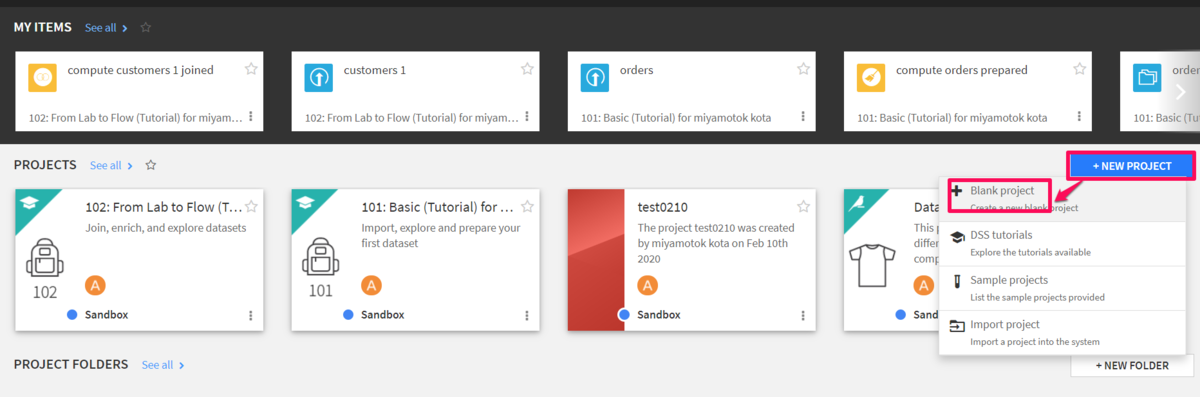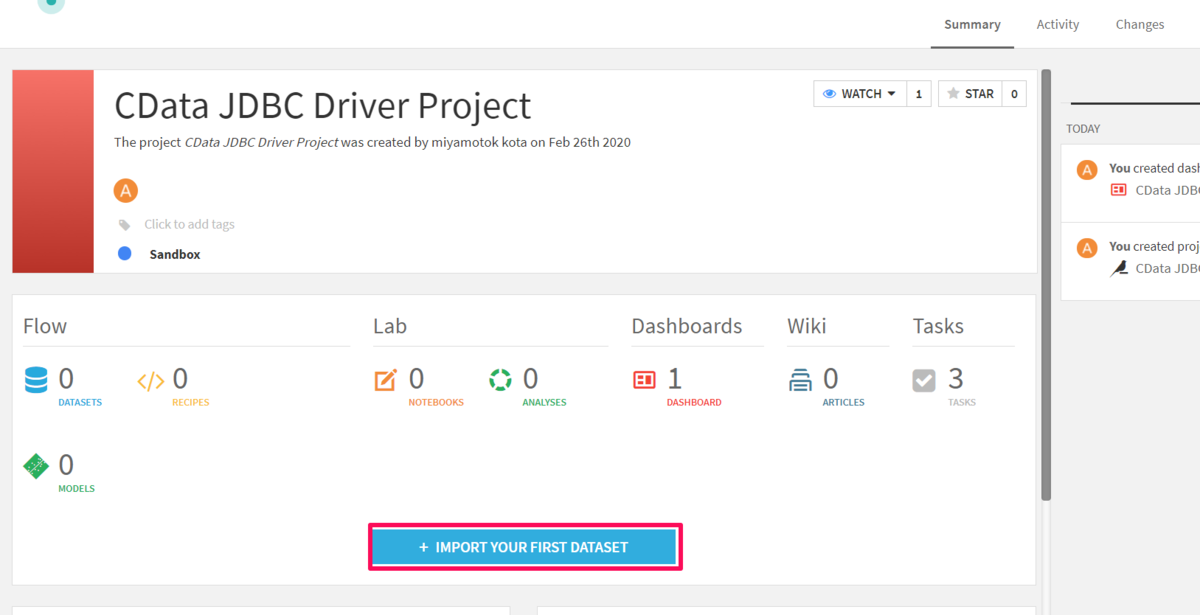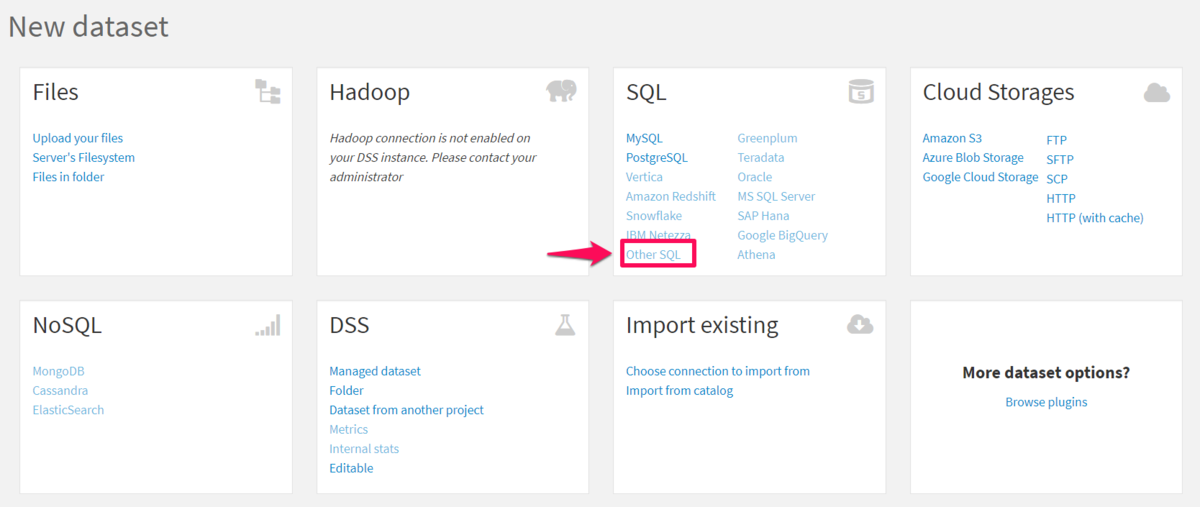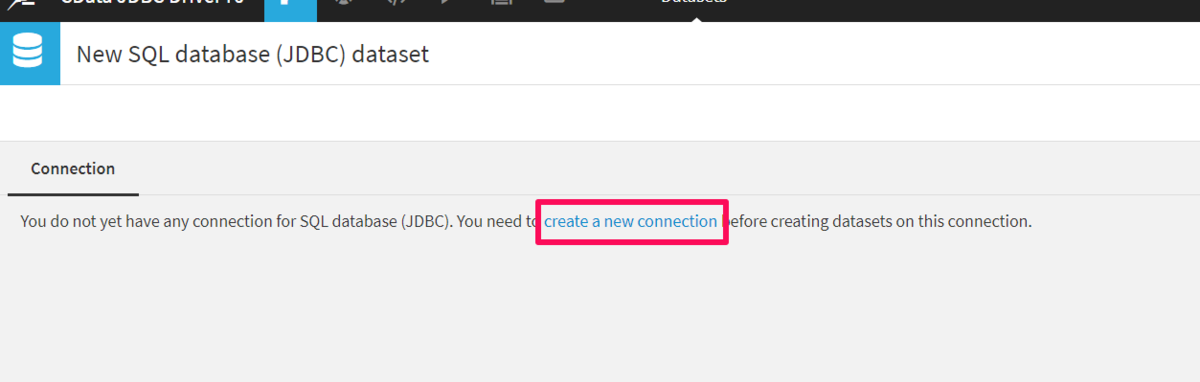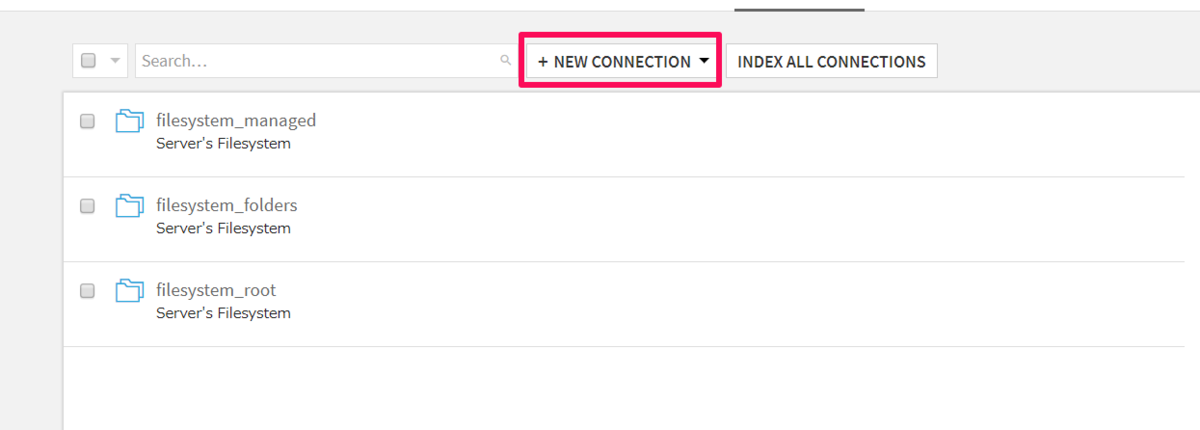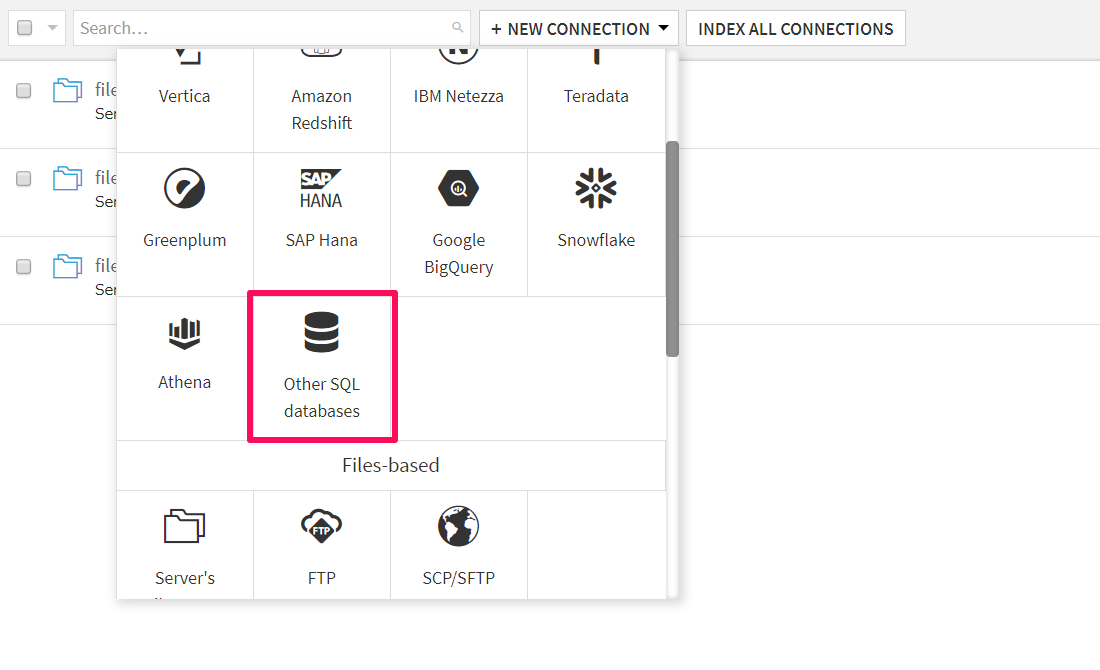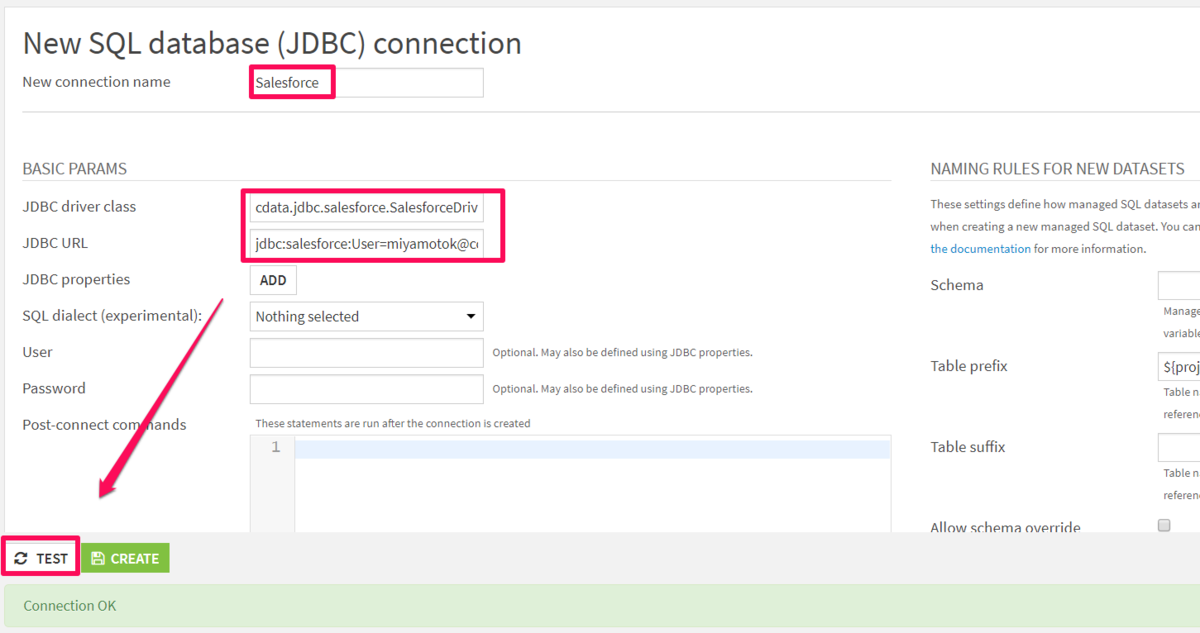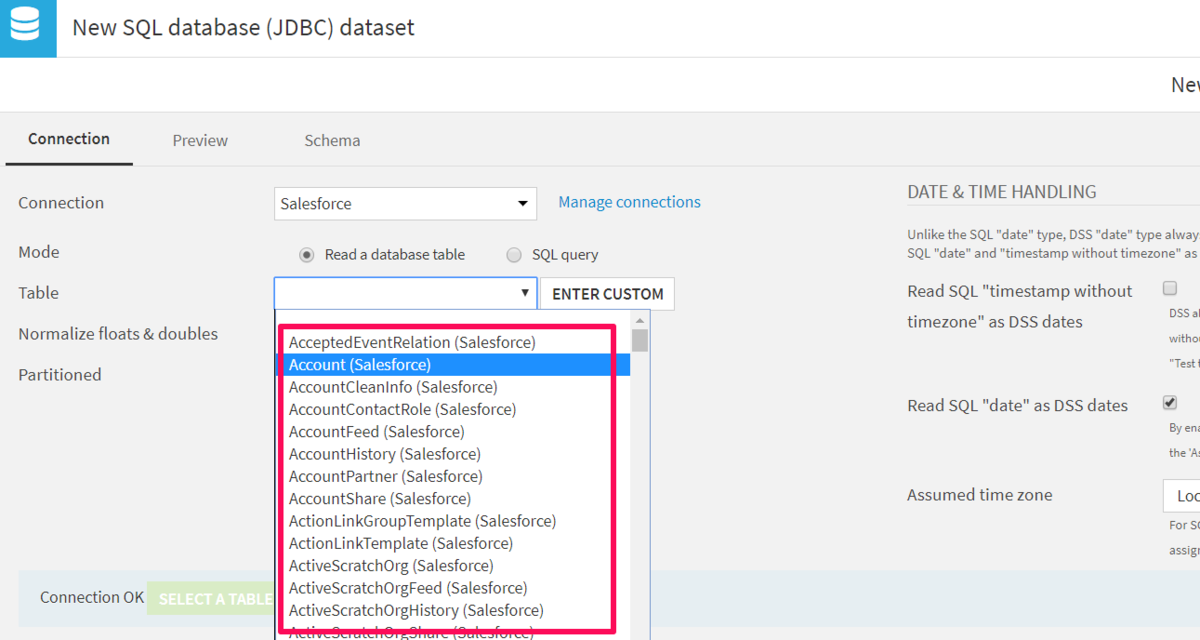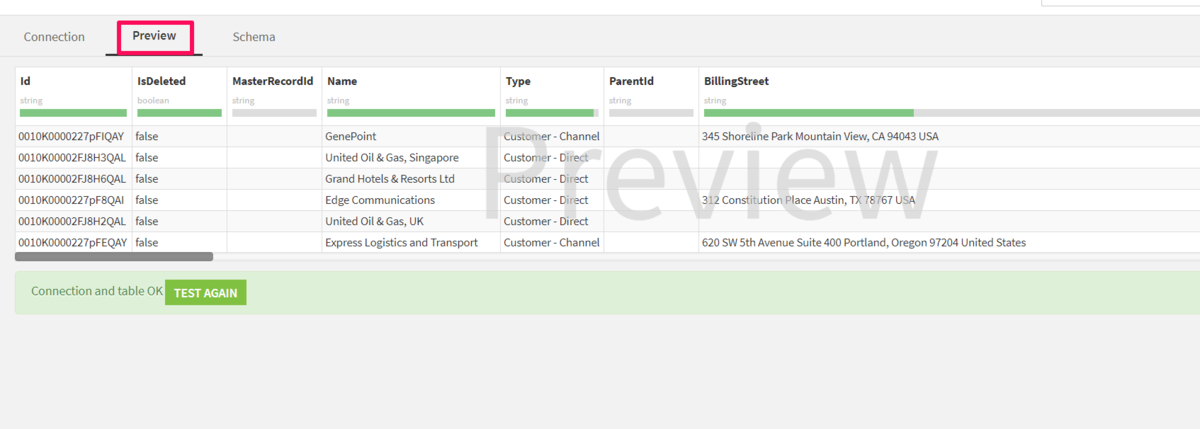ノーコードでクラウド上のデータとの連携を実現。
詳細はこちら →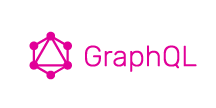
CData

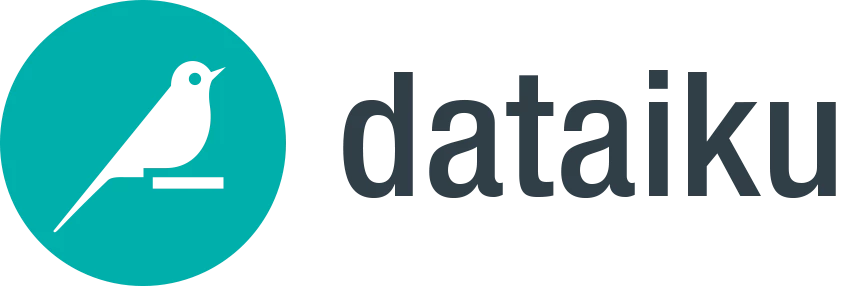
こんにちは!プロダクトスペシャリストの宮本です。
Dataiku Data Science Studio (DSS) www.dataiku.com/は 開発者およびアナリスト向けのデータサイエンスプラットフォームです。
データベース、ファイル系を中心につなぎ先が色々とあります。その中に 「Custom connectivity through JDBC」とあるので、今回はそこに CData JDBC ドライバを組み込む内容となっています。
この記事では、Dataiku DSS で CData JDBC Driverを利用してGraphQL データを扱う方法を紹介します。
user@LAPTOP-T1M78GUR:~/cdata/graphql$ cd lib/
user@LAPTOP-T1M78GUR:~/cdata/graphql/lib$ ll
total 7556
drwxr-xr-x 1 root root 4096 Feb 28 12:06 ./
drwxr-xr-x 1 root root 4096 Feb 28 12:06 ../
-rw-r--r-- 1 root root 7685088 Feb 27 14:53 cdata.jdbc.graphql.jar
-rw-r--r-- 1 root root 368 Feb 28 12:06 cdata.jdbc.graphql.lic
-rw-r--r-- 1 root root 951 Feb 27 14:40 cdata.jdbc.graphql.remoting.ini
user@LAPTOP-T1M78GUR:~/cdata/graphql/lib$ cp -p cdata.jdbc.graphql.jar /home/user/DATA_DIR/lib/jdbc/
user@LAPTOP-T1M78GUR:~/cdata/graphql/lib$ cp -p cdata.jdbc.graphql.lic /home/user/DATA_DIR/lib/jdbc/
user@LAPTOP-T1M78GUR:~/cdata/graphql/lib$ ll /home/user/DATA_DIR/lib/jdbc/
total 8064
drwxr-xr-x 1 user user 4096 Feb 28 12:15 ./
drwxr-xr-x 1 user user 4096 Feb 26 17:20 ../
-rw-r--r-- 1 user user 7685088 Feb 27 14:53 cdata.jdbc.graphql.jar
-rw-r--r-- 1 user user 368 Feb 28 12:06 cdata.jdbc.graphql.lic
user@LAPTOP-T1M78GUR:~/cdata/graphql/lib$
このようにCData JDBC ドライバを使ってすることで、簡単にDataiku DSS でGraphQL データ データをノーコードで連携し、分析に使うことが可能です。
是非、CData JDBC Driver for GraphQL 30日の無償評価版 をダウンロードして、お試しください。